Photoshop常用基本知识
(完整版)PS知识点总结

Photoshop 知识点总结归纳一、图层的操作(photoshop 的核心,绝大部分操作可通过 1、新建图层: 位于当前层的上方;2、删除图层;3、复制图层;4、隐藏图层(保存jpg 或bmp 格式时隐藏的图层不可见)5、锁定图层(4种模式):①锁定透明像素:不能改变透明像素; ②锁定图像像素:不能填色或编辑色彩 ③锁定位置:不能移动位置; ④锁定全部:什么也干不了 6、重命名图层:方法一:图层名称上双击,输入新图层名(推荐)方法二:图层上右击,选择“图层属性”,在名称框中输入新图层名; 7、移动图层(调整图层顺序):按住左键拖动鼠标到适当位置后释放鼠标; 8、图层混合模式:控制像素的色调和光线,为图像创建各种特殊效果; 9、图层不透明度:控制图层上对象的显示程度,0%为全透明,100%为不透明; 油漆桶:10、合并图层(3个合并命令的区别):图层混合模式图层不透明度图层样式隐藏图层向下合并:合并两层,当前层及以下层;(先选中上面图层作为当前图层)合并可见图层:合并隐藏图层以外的所有图层;(先将不需要合并的图层设为隐藏)拼合图层:合并所有图层;文字上单击11、设置图层样式(也叫混合选项,以“斜面和浮雕”为例):为图像创建各种特殊效果;方法一:单击图层面板左下角的“”按钮;(推荐)方法二:选择菜单“图层”→“图层样式”→“斜面和浮雕”……;方法三:右键单击图层,选择“混合选项”,在对话框文字“斜面和浮雕”上单击……;(常见图层样式:投影、内阴影、外发光、内发光、斜面和浮雕、描边等)12、图层锁定:不能删除,不能编辑图层上的对象,不能添加滤镜,不能设置不透明度,不能设置图层样式,不能添加蒙版背景图层带锁定:能删除图层,能添加滤镜二、规定图片区域的选定、复制1、图片区域的选定(4类选取工具的使用)(1)魔棒工具:选取某一种颜色,往往跟“反选”功能结合使用;(容差值越大,所选颜色范围越广)(2)选框工具(矩形/椭圆选框工具):规则区域的选取(按住Shift选取正方形/圆形);(3)套索工具:不规则区域选取(磁性套索工具:可识别边缘,选取边缘比较清晰且与背景反差较大的图像区域;使用:①在边缘单击左键,设置第一个锁定点;②沿边缘移动鼠标,若某段不太好选取,则可通过单击手工添加一个锁定点(按Delete可删除锁定点);③当工具旁边出现小圆圈时,说明终点与起点对接成功,单击左键即完成选取);(4)“选择” 菜单→“全选/反选/取消选择”。
第一部分 PS 基础知识操作

第一部分 PHOTOSHOP基础知识第一讲一、PHOTOSHOP的应用领域Photoshop是优秀的图处理软件、占据同类软件的领袖地位,是平面设计、建筑装修设计及网页的必备软件。
二、启动三、界面介绍1、菜单行2、工具条3、工具箱(每个工具均有对应的快捷键)4、控制面板①单击“窗口”菜单可打开不同面板②快捷键F5画笔面板F6颜色面板F7图层面板Tab隐藏面板和工具箱注意:面板中有多种标笺,标笺可任意组合。
5、作图区域:放置图像文件,双击空白界面可打开图像文件。
①双击图像文件标题全屏显示②按ctrl键再按下“+”号放大图像按ctrl键再按下“—”号放大图像按ctrl键再按下“0”放大图像“F”的作用,同学们上机试一下。
本讲为基础知识,学员必须记住。
第二讲一、创建新文件按(ctrl+鼠标双击空白桌面),快捷键ctrl+N ,(对话框)单位:一般用厘米,网络上用像素。
分辩率:图像大小:用于印刷尺寸比为1:1色彩模式:RGB CMYK二、文件的保存及格式文件|存储为(常用的三种格式)注意文件的保存位置。
Psd格式可以二次次调整编辑,可以保存图层、路径、通道等信息。
Jpg格式有损压缩,文件小。
Tif格式应用于排版软件中。
四、关闭文件(注意资料库中的文件关闭时不要保存)五、再次打开文件(双击界面)六、改变图像大小图像|图像大小(对话框)七、改变画布大小(对话框)上机作业:1、在“我的文档”创建自己的文件夹。
以后学习过程中的作业都有保存到自己的文件夹中。
2、创建长这15 厘米高为15厘米,分辩率为150dpi的文件3、用存储为命令换名保存到自己的文件夹中。
关闭该文件,再次打开,并用红色填充背景。
4、改变图像大小和画布大小。
一、颜色设置1、前景色/背景色的设置2、拾色器的使用3、切换成默认的前景色/背景色快捷键D4、切换前景色/背景色快捷键X二、绘图工具的使用快捷键B画笔:大画笔头[ 减小笔头] 最大笔头“shift+[”最小笔头“shift+]”铅笔三、画笔面板F5一、创建异型画笔实例操作:1、用形状工具画出要定义的实体2、用距形工具框选实体3、编辑|定义画笔4、选取画笔工具,在画笔面板中找到自己定义的画笔。
关于ps的基础知识

关于ps的基础知识
PS 全称为 Adobe Photoshop,是由 Adobe Systems 开发和发行的图像处理软件,主要处理以像素所构成的数字图像。
下面是一些 PS 的基础知识:
1. 工作界面:PS 的工作界面包括菜单栏、工具栏、选项栏、面板、画布等。
其中,菜单栏包含了各种命令,如文件、编辑、图像等;工具栏提供了各种工具,如选择工具、画笔工具、橡皮擦工具等;选项栏用于设置工具的参数;面板则提供了各种功能,如图层、通道、路径等。
2. 图层:图层是 PS 中非常重要的概念,它可以将图像的不同部分分开处理。
每个图层可以独立进行编辑,如调整透明度、添加效果等,同时也可以通过合并图层来生成最终的图像。
3. 选区:选区是指在图像中选择的一部分区域,可以通过各种工具如矩形选框工具、套索工具等来创建。
选区可以用于编辑、复制、移动等操作。
4. 调整图像:PS 提供了各种调整图像的工具和命令,如亮度/对比度、色彩平衡、曲线等。
这些工具可以帮助用户对图像的颜色、亮度、对比度等进行调整。
5. 滤镜:滤镜是 PS 中非常强大的功能之一,它可以为图像添加各种特效,如模糊、锐化、艺术效果等。
PS 提供了大量的内置滤镜,同时用户也可以下载和安装第三方滤镜。
6. 保存和导出:完成图像编辑后,用户可以通过“文件”菜单中的“保存”或“另存为”命令将图像保存为 PSD 格式,以便于后续编辑。
如果需要将图像用于其他应用程序,可以使用“导出”命令将图像保存为其他格式,如 JPEG、PNG 等。
以上只是 PS 的一些基础知识,PS 是一个非常强大和复杂的软件,需要不断学习和实践才能掌握更多高级技巧和功能。
Photoshop知识点
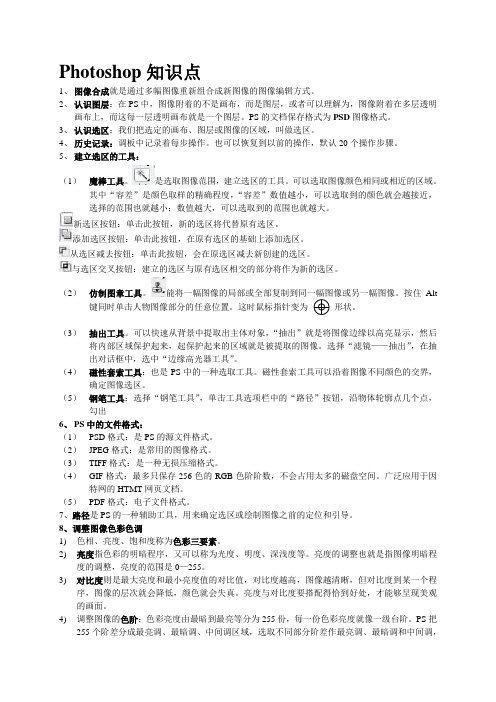
Photoshop知识点1、图像合成就是通过多幅图像重新组合成新图像的图像编辑方式。
2、认识图层:在PS中,图像附着的不是画布,而是图层,或者可以理解为,图像附着在多层透明画布上,而这每一层透明画布就是一个图层。
PS的文档保存格式为PSD图像格式。
3、认识选区:我们把选定的画布、图层或图像的区域,叫做选区。
4、历史记录:调板中记录着每步操作。
也可以恢复到以前的操作,默认20个操作步骤。
5、建立选区的工具:(1)魔棒工具。
是选取图像范围,建立选区的工具。
可以选取图像颜色相同或相近的区域。
其中“容差”是颜色取样的精确程度,“容差”数值越小,可以选取到的颜色就会越接近,选择的范围也就越小;数值越大,可以选取到的范围也就越大。
新选区按钮:单击此按钮,新的选区将代替原有选区。
添加选区按钮:单击此按钮,在原有选区的基础上添加选区。
从选区减去按钮:单击此按钮,会在原选区减去新创建的选区。
与选区交叉按钮:建立的选区与原有选区相交的部分将作为新的选区。
(2)仿制图章工具。
Alt键同时单击人物图像部分的任意位置。
这时鼠标指针变为形状。
(3)抽出工具。
可以快速从背景中提取出主体对象,“抽出”就是将图像边缘以高亮显示,然后将内部区域保护起来,起保护起来的区域就是被提取的图像。
选择“滤镜——抽出”,在抽出对话框中,选中“边缘高光器工具”。
(4)磁性套索工具:也是PS中的一种选取工具。
磁性套索工具可以沿着图像不同颜色的交界,确定图像选区。
(5)钢笔工具:选择“钢笔工具”,单击工具选项栏中的“路径”按钮,沿物体轮廓点几个点,勾出6、PS中的文件格式:(1)PSD格式:是PS的源文件格式。
(2)JPEG格式:是常用的图像格式。
(3)TIFF格式:是一种无损压缩格式。
(4)GIF格式:最多只保存256色的RGB色阶阶数,不会占用太多的磁盘空间。
广泛应用于因特网的HTMT网页文档。
(5)PDF格式:电子文件格式。
7、路径是PS的一种辅助工具,用来确定选区或绘制图像之前的定位和引导。
关于ps知识点总结

关于ps知识点总结Photoshop是一款功能强大的图像处理软件,被广泛用于图像编辑、设计、排版、绘画等领域。
掌握Photoshop的知识点对于学习和工作都是非常重要的。
在这篇文章中,我将对Photoshop的知识点进行总结,希望可以帮助大家更好地掌握这款软件。
第一部分:基本概念1. 图像分辨率图像分辨率是指图像中每英寸的像素数量。
通常情况下,图像分辨率越高,图像质量也越好。
在Photoshop中,我们可以通过“图像大小”选项来查看和调整图像的分辨率。
2. 色彩模式Photoshop支持多种色彩模式,包括RGB、CMYK、Lab等。
不同的色彩模式适用于不同的应用场景,比如RGB适用于屏幕显示,而CMYK适用于印刷。
3. 图层图层是Photoshop中非常重要的概念。
通过使用图层,我们可以对图像进行组织和分离,实现不同部分的编辑和控制。
4. 选择工具Photoshop中提供了多种选择工具,比如矩形选框工具、椭圆选框工具、奇数边工具、魔术棒工具等。
这些工具可以帮助我们精确地选择图像中的某一部分进行编辑。
第二部分:基本操作1. 颜色调整在Photoshop中,我们可以通过“图像”菜单下的“调整”选项对图像的颜色进行调整。
比如可以通过“亮度/对比度”选项来调整图像的亮度和对比度,通过“色阶”选项来进行色阶调整。
2. 图像修复Photoshop提供了多种图像修复工具,比如修复画笔工具、修复点工具、修复筛选工具等。
这些工具可以帮助我们去除图像中的杂色、瑕疵和污渍。
3. 文字处理Photoshop中可以轻松地添加文字到图像中。
我们可以使用文本工具来添加文字,并且可以通过文本选框来对文字进行编辑和布局。
4. 蒙版功能Photoshop中的蒙版功能可以帮助我们对图层进行遮罩处理,实现图层的无损编辑。
蒙版功能非常灵活,可以帮助我们实现各种复杂的效果。
第三部分:进阶技巧1. 图像合成通过Photoshop的图层操作功能,我们可以将多个图像合成到一起,实现不同元素的融合和叠加效果。
photoshop常用知识
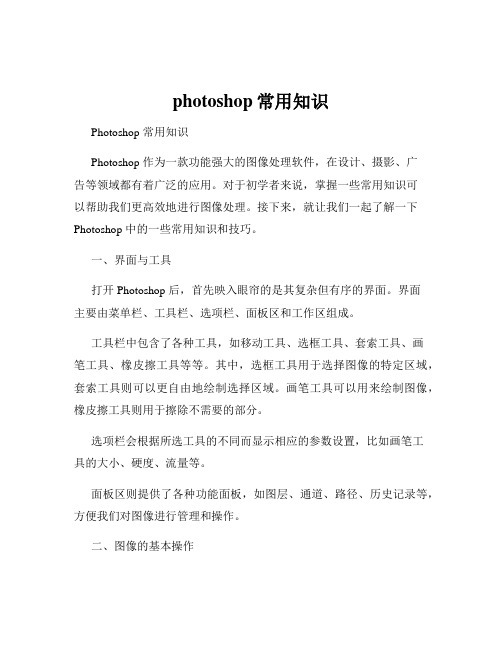
photoshop常用知识Photoshop 常用知识Photoshop 作为一款功能强大的图像处理软件,在设计、摄影、广告等领域都有着广泛的应用。
对于初学者来说,掌握一些常用知识可以帮助我们更高效地进行图像处理。
接下来,就让我们一起了解一下Photoshop 中的一些常用知识和技巧。
一、界面与工具打开 Photoshop 后,首先映入眼帘的是其复杂但有序的界面。
界面主要由菜单栏、工具栏、选项栏、面板区和工作区组成。
工具栏中包含了各种工具,如移动工具、选框工具、套索工具、画笔工具、橡皮擦工具等等。
其中,选框工具用于选择图像的特定区域,套索工具则可以更自由地绘制选择区域。
画笔工具可以用来绘制图像,橡皮擦工具则用于擦除不需要的部分。
选项栏会根据所选工具的不同而显示相应的参数设置,比如画笔工具的大小、硬度、流量等。
面板区则提供了各种功能面板,如图层、通道、路径、历史记录等,方便我们对图像进行管理和操作。
二、图像的基本操作在 Photoshop 中,打开图像有多种方式,可以通过菜单栏中的“文件打开”命令,也可以直接将图像文件拖放到工作区中。
图像打开后,我们可以对其进行缩放、旋转、裁剪等操作。
缩放可以通过快捷键“Ctrl ++”(放大)和“Ctrl +”(缩小)来实现,或者使用缩放工具在图像上点击并拖动。
旋转图像可以在菜单栏的“图像图像旋转”中选择相应的角度,也可以通过自由变换工具(快捷键 Ctrl + T)来手动旋转。
裁剪图像时,可以使用裁剪工具在图像上拉出需要保留的区域,然后按回车键确认。
三、图层的运用图层是 Photoshop 中非常重要的概念。
可以把图层想象成一张张透明的纸,每张纸上可以绘制不同的内容,叠加在一起就构成了完整的图像。
通过图层面板(快捷键 F7)可以新建、删除、复制、合并图层等操作。
在处理图像时,将不同的元素放在不同的图层上,便于单独编辑和修改,而不会影响其他部分。
比如,在给人物照片换背景时,可以将人物和背景分别放在不同的图层上,单独对背景图层进行更换,而不会影响人物的效果。
ps零基础教学与操作大全
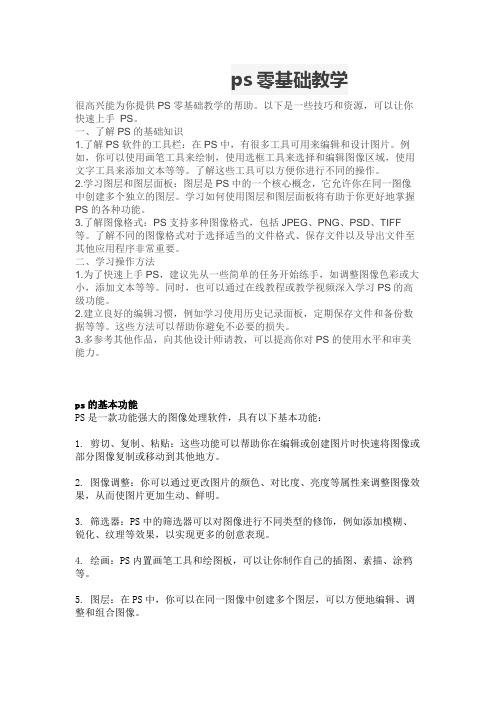
ps零基础教学很高兴能为你提供PS零基础教学的帮助。
以下是一些技巧和资源,可以让你快速上手PS。
一、了解PS的基础知识1.了解PS软件的工具栏:在PS中,有很多工具可用来编辑和设计图片。
例如,你可以使用画笔工具来绘制,使用选框工具来选择和编辑图像区域,使用文字工具来添加文本等等。
了解这些工具可以方便你进行不同的操作。
2.学习图层和图层面板:图层是PS中的一个核心概念,它允许你在同一图像中创建多个独立的图层。
学习如何使用图层和图层面板将有助于你更好地掌握PS的各种功能。
3.了解图像格式:PS支持多种图像格式,包括JPEG、PNG、PSD、TIFF 等。
了解不同的图像格式对于选择适当的文件格式、保存文件以及导出文件至其他应用程序非常重要。
二、学习操作方法1.为了快速上手PS,建议先从一些简单的任务开始练手,如调整图像色彩或大小,添加文本等等。
同时,也可以通过在线教程或教学视频深入学习PS的高级功能。
2.建立良好的编辑习惯,例如学习使用历史记录面板,定期保存文件和备份数据等等。
这些方法可以帮助你避免不必要的损失。
3.多参考其他作品,向其他设计师请教,可以提高你对PS的使用水平和审美能力。
ps的基本功能PS是一款功能强大的图像处理软件,具有以下基本功能:1. 剪切、复制、粘贴:这些功能可以帮助你在编辑或创建图片时快速将图像或部分图像复制或移动到其他地方。
2. 图像调整:你可以通过更改图片的颜色、对比度、亮度等属性来调整图像效果,从而使图片更加生动、鲜明。
3. 筛选器:PS中的筛选器可以对图像进行不同类型的修饰,例如添加模糊、锐化、纹理等效果,以实现更多的创意表现。
4. 绘画:PS内置画笔工具和绘图板,可以让你制作自己的插图、素描、涂鸦等。
5. 图层:在PS中,你可以在同一图像中创建多个图层,可以方便地编辑、调整和组合图像。
6. 文字:添加、编辑和格式化文本内容,包括字体、大小、颜色、行距等。
7. 选择和裁剪:选择工具可以帮助你选择需要编辑的区域,裁剪工具可以帮助你裁剪图像的不需要部分。
计算机ps基础知识教程

计算机ps基础知识教程1. Photoshop入门说到Photoshop,大家第一反应就是修图吧?没错,这可是个神奇的工具,能让你的照片从“嗯……还行”变成“哇,简直太赞了!”想想你朋友圈里的美照,背后是不是少不了PS的功劳呢?今天就跟大家聊聊Photoshop的一些基础知识,让你也能在修图这条路上越走越远,变身修图达人!1.1 什么是PhotoshopPhotoshop,简称PS,简单来说,就是个超级强大的图片处理软件。
想把照片里的痘痘去掉、把天空变得更蓝,甚至是把你家猫咪的照片做成艺术画,PS都能轻松搞定。
别看它功能多,操作其实并不难,只要你动动手指,就能把照片玩得出花样来。
就像老话说的:“熟能生巧”,多用几次,你就能得心应手了。
1.2 安装与界面首先,咱们得把PS装上。
这年头,下载个软件就跟喝水一样简单。
下载安装包,双击运行,几分钟就搞定。
打开PS,第一眼看过去可能会觉得“这界面也太复杂了吧!”别慌,看到那一堆工具,先深呼吸一下。
左边是工具栏,右边是图层和调色板,顶上是菜单栏。
熟悉之后,就像逛自家小院一样顺手。
2. 基本工具介绍进入PS的世界,咱们得先认识一下基本工具。
别担心,学会这些工具,你就能轻松驾驭PS。
2.1 选择工具选择工具是PS的基本功,犹如厨师的刀,得用好才能做出好菜。
最常用的有“矩形选择工具”、“椭圆选择工具”和“魔棒工具”。
比如,你想单独处理一块区域,可以用矩形工具把那块区域圈起来,搞定后,再对它进行调色、滤镜等处理。
像玩拼图一样,轻松又有趣。
2.2 画笔工具画笔工具可谓是PS中的“万金油”,你可以用它涂鸦、修图、甚至上色。
选择不同的画笔,调节大小和硬度,效果都不一样。
想让照片的某个部分更亮、颜色更饱满,直接用画笔来处理,简直不要太简单!试试随便在空白处画几笔,看看自己能不能变身“艺术家”。
3. 图层与调色接下来,让我们谈谈图层。
图层就像是一层层的“洋葱”,每一层都有不同的内容。
Photoshop常用基本知识
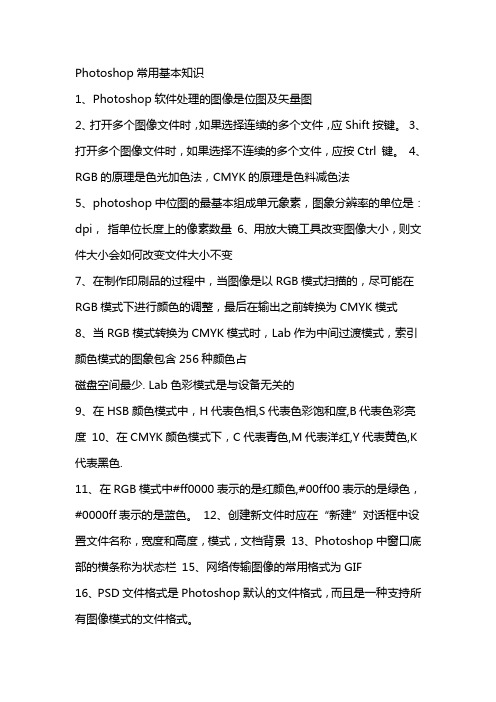
Photoshop常用基本知识1、Photoshop软件处理的图像是位图及矢量图2、打开多个图像文件时,如果选择连续的多个文件,应Shift按键。
3、打开多个图像文件时,如果选择不连续的多个文件,应按Ctrl 键。
4、RGB的原理是色光加色法,CMYK的原理是色料减色法5、photoshop中位图的最基本组成单元象素,图象分辨率的单位是:dpi,指单位长度上的像素数量6、用放大镜工具改变图像大小,则文件大小会如何改变文件大小不变7、在制作印刷品的过程中,当图像是以RGB模式扫描的,尽可能在RGB模式下进行颜色的调整,最后在输出之前转换为CMYK模式8、当RGB模式转换为CMYK模式时,Lab作为中间过渡模式,索引颜色模式的图象包含256种颜色占磁盘空间最少. Lab色彩模式是与设备无关的9、在HSB颜色模式中,H代表色相,S代表色彩饱和度,B代表色彩亮度10、在CMYK颜色模式下,C代表青色,M代表洋红,Y代表黄色,K 代表黑色.11、在RGB模式中#ff0000表示的是红颜色,#00ff00表示的是绿色,#0000ff表示的是蓝色。
12、创建新文件时应在“新建”对话框中设置文件名称,宽度和高度,模式,文档背景13、Photoshop中窗口底部的横条称为状态栏15、网络传输图像的常用格式为GIF16、PSD文件格式是Photoshop默认的文件格式,而且是一种支持所有图像模式的文件格式。
17、JPEG是互联网中最常用的文件格式之一,能够大幅度降低图像文件的大小,但图像质量有一定的损失。
18、BMP是DOS和Windows兼容计算机上的标准Windows图像格式。
19、在RGB色彩模式中,当R、G、B色彩数值均为255时叠加产生白色20、位图是由像素点来表达、构成图形的,可缩放性非常差。
21、文件格式是PSD可以保存图像中的辅助线、Alpha通道和图层,并支持所有图像模式22、当屏幕上有多个图像文件被打开时,如果要同时关闭这些文件,可以通过窗口菜单中的“文档”命令,在打开的子菜单中选择“全部关闭”项。
photoshop(常考知识点)

photoshop判断题:1: 一般来说,图像的分辨率越高,得到的印刷图像的质量就越好。
像素点越多,图像的分辨率越高。
2: 在相同尺寸的两幅图像中,高分辨率的图像包含的像素比低分辨率的图像包含的像素多。
3: PC显示器的设备分辨率在60至120DPI之间。
4: JPEG格式既是Photoshop CS5支持的一种文件格式,也是一种压缩方案。
是一种最常用的有损压缩图像文件格式。
5: 图像文件都是以数字方式进行记录和存储的,其中包括位图式图像和矢量式图像两种类型。
6: 矢量图:由于记录的内容比较少,不需要记录每一个点的颜色和位置等,所以它的文件容量比较小,这类图像很容易进行放大,旋转等操作,且不易失真,精确度较高,所以在一些专业的图形软件中应用较多。
7: RGB颜色模式因为是由红、绿、蓝相叠加而形成的其他颜色,因此该模式也叫做加色模式。
8: 在CMYK模式中,由于光线照到不同比例的C、M、Y、K油墨纸上,部分光谱被吸收,反射到人眼中产生颜色,所以该模式是一种减色模式。
9: 索引色模式在印刷中很少使用,但在制作多媒体或网页上却十分实用。
10: 如果要修改现有图像文件的像素大小,分辨率和打印尺寸,可以选择【图像】|【图像大小】命令,打开【图像大小】对话框进行调整。
11: 像素是构成图像的基本单位,不能再分,故选区至少包含一个像素。
12: 使用油漆桶工具可以在选区或图层中的图像中填充指定的颜色或图案。
13: 在画笔属性选项栏中可设置画笔工具的相关属性。
14: 钢笔工具可以比较准确地描绘图形轮廓。
15: 橡皮擦工具用来擦除图像颜色的工具,对于背景层来说,它在擦除的位置填入背景色颜色16: 改变前工具箱中前景色时,字符工具选项栏的颜色块的颜色一定随之改变,但改变字符工具选项栏的颜色块的颜色并不影响工具箱中前景色的颜色。
17: 要求被合并的图像必须是“灰度”模式,具有相同的像素尺寸和分辨率,并且处于打开状态。
18: 矢量蒙版是基于矢量对象的蒙版,它与分辨率无关。
PhotoshopCS(PS)知识重点教程(完整)
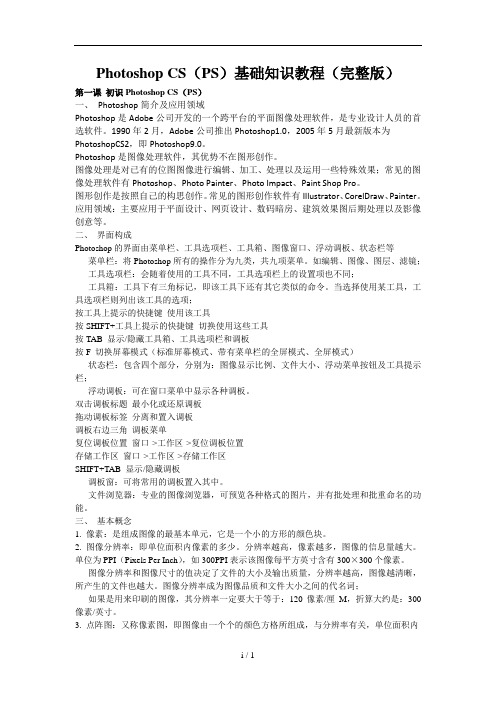
Photoshop CS(PS)基础知识教程(完整版)第一课初识Photoshop CS(PS)一、Photoshop简介及应用领域Photoshop是Adobe公司开发的一个跨平台的平面图像处理软件,是专业设计人员的首选软件。
1990年2月,Adobe公司推出Photoshop1.0,2005年5月最新版本为PhotoshopCS2,即Photoshop9.0。
Photoshop是图像处理软件,其优势不在图形创作。
图像处理是对已有的位图图像进行编辑、加工、处理以及运用一些特殊效果;常见的图像处理软件有Photoshop、Photo Painter、Photo Impact、Paint Shop Pro。
图形创作是按照自己的构思创作。
常见的图形创作软件有Illustrator、CorelDraw、Painter。
应用领域:主要应用于平面设计、网页设计、数码暗房、建筑效果图后期处理以及影像创意等。
二、界面构成Photoshop的界面由菜单栏、工具选项栏、工具箱、图像窗口、浮动调板、状态栏等菜单栏:将Photoshop所有的操作分为九类,共九项菜单。
如编辑、图像、图层、滤镜;工具选项栏:会随着使用的工具不同,工具选项栏上的设置项也不同;工具箱:工具下有三角标记,即该工具下还有其它类似的命令。
当选择使用某工具,工具选项栏则列出该工具的选项;按工具上提示的快捷键使用该工具按SHIFT+工具上提示的快捷键切换使用这些工具按TAB 显示/隐藏工具箱、工具选项栏和调板按F 切换屏幕模式(标准屏幕模式、带有菜单栏的全屏模式、全屏模式)状态栏:包含四个部分,分别为:图像显示比例、文件大小、浮动菜单按钮及工具提示栏;浮动调板:可在窗口菜单中显示各种调板。
双击调板标题最小化或还原调板拖动调板标签分离和置入调板调板右边三角调板菜单复位调板位置窗口->工作区->复位调板位置存储工作区窗口->工作区->存储工作区SHIFT+TAB 显示/隐藏调板调板窗:可将常用的调板置入其中。
ps知识点整理

ps知识点整理一、界面基础。
1. 工作区。
- 菜单栏:包含各种命令,如文件的打开、保存,编辑操作(如复制、粘贴),图像调整(如色彩平衡、曲线等)。
- 工具面板:有众多工具,如选框工具(矩形选框、椭圆选框等,用于选择图像区域)、移动工具(用于移动图层或选区内容)、画笔工具(可用于绘画、涂抹等)等。
- 选项栏:根据所选工具显示不同的选项,例如选择画笔工具时,可设置画笔大小、硬度、不透明度等。
- 图层面板:Photoshop的核心部分,每个图像元素可以放在不同的图层上,方便编辑、调整顺序、设置混合模式等。
- 状态栏:显示当前图像的一些基本信息,如文档大小、缩放比例等。
2. 视图操作。
- 缩放:可以使用快捷键Ctrl + +(放大)、Ctrl + -(缩小),也可以使用缩放工具在图像上单击放大或按住Alt键单击缩小。
- 平移:当图像放大后,可使用抓手工具在图像窗口内移动查看不同区域,也可按住空格键临时切换到抓手工具进行平移。
二、选区操作。
1. 选框工具。
- 矩形选框:用于创建矩形选区,可以在选项栏中设置羽化值(使选区边缘柔和过渡)、样式(正常、固定比例、固定大小)等。
- 椭圆选框:创建椭圆选区,操作类似矩形选框,常用于选择圆形或椭圆形的对象。
- 单行选框和单列选框:用于创建高度或宽度为1像素的选区,可用于制作线条等。
2. 套索工具。
- 自由套索:手动绘制选区,适合选择不规则形状的对象,但操作较难精确控制。
- 多边形套索:通过单击鼠标创建多边形选区,适合选择有直线边缘的不规则形状。
- 磁性套索:会自动吸附图像中颜色对比明显的边缘,在选择边缘清晰的对象时比较方便,但对于颜色相近的区域可能会出错。
3. 魔棒工具和快速选择工具。
- 魔棒工具:根据图像中的颜色容差来创建选区,容差值越大,选择的相似颜色范围越广。
- 快速选择工具:智能地识别图像中的物体边缘,通过在图像上涂抹来创建选区,比魔棒工具更灵活、精确。
三、图层操作。
PhotoShop复习要点
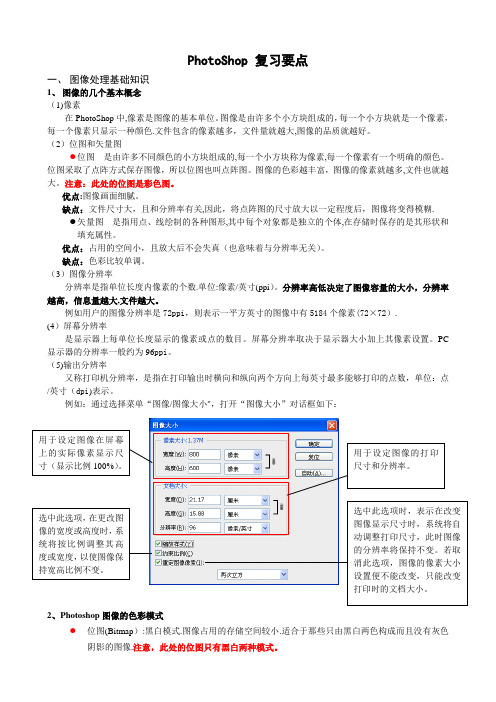
PhotoShop 复习要点一、 图像处理基础知识1、 图像的几个基本概念 (1)像素在PhotoShop 中,像素是图像的基本单位。
图像是由许多个小方块组成的,每一个小方块就是一个像素,每一个像素只显示一种颜色.文件包含的像素越多,文件量就越大,图像的品质就越好。
(2)位图和矢量图● 位图 是由许多不同颜色的小方块组成的,每一个小方块称为像素,每一个像素有一个明确的颜色。
位图采取了点阵方式保存图像,所以位图也叫点阵图。
图像的色彩越丰富,图像的像素就越多,文件也就越大。
注意:此处的位图是彩色图。
优点:图像画面细腻。
缺点:文件尺寸大,且和分辨率有关,因此,将点阵图的尺寸放大以一定程度后,图像将变得模糊. ● 矢量图 是指用点、线绘制的各种图形,其中每个对象都是独立的个体,在存储时保存的是其形状和填充属性。
优点:占用的空间小,且放大后不会失真(也意味着与分辨率无关)。
缺点:色彩比较单调。
(3)图像分辨率分辨率是指单位长度内像素的个数.单位:像素/英寸(ppi )。
分辨率高低决定了图像容量的大小,分辨率越高,信息量越大,文件越大。
例如用户的图像分辨率是72ppi ,则表示一平方英寸的图像中有5184个像素(72×72). (4)屏幕分辨率是显示器上每单位长度显示的像素或点的数目。
屏幕分辨率取决于显示器大小加上其像素设置。
PC 显示器的分辨率一般约为96ppi 。
(5)输出分辨率又称打印机分辨率,是指在打印输出时横向和纵向两个方向上每英寸最多能够打印的点数,单位:点/英寸(dpi )表示。
例如:通过选择菜单“图像/图像大小",打开“图像大小”对话框如下:2、Photoshop 图像的色彩模式● 位图(Bitmap ):黑白模式.图像占用的存储空间较小.适合于那些只由黑白两色构成而且没有灰色阴影的图像.注意,此处的位图只有黑白两种模式。
用于设定图像在屏幕上的实际像素显示尺寸(显示比例100%)。
photoshop理论题库

photoshop理论题库一、Photoshop 基础知识1、 Photoshop 的工作界面主要由哪些部分组成?答:Photoshop 的工作界面主要包括菜单栏、工具栏、选项栏、文档窗口、状态栏和面板等部分。
菜单栏包含了各种操作命令;工具栏提供了各种工具,如画笔、矩形选框等;选项栏会根据所选工具的不同而显示相应的设置选项;文档窗口用于显示和编辑图像;状态栏显示当前图像的相关信息;面板则用于辅助操作,如调整图层、颜色等。
2、像素是什么?它在 Photoshop 中有何重要性?答:像素是组成图像的基本单位,是图像显示的最小元素。
在Photoshop 中,图像的清晰度、大小和质量都与像素密切相关。
像素越多,图像越清晰,但文件大小也会相应增加。
3、分辨率的概念是什么?常见的分辨率有哪些?答:分辨率是指图像中单位长度内包含的像素数量。
常见的分辨率有屏幕分辨率(如 72dpi 用于网页图像)、打印分辨率(如 300dpi 用于高质量打印)等。
4、色彩模式有哪些?它们分别适用于什么场景?答:常见的色彩模式有 RGB 模式(适用于电子显示设备,如电脑屏幕)、CMYK 模式(适用于印刷)、Lab 模式(用于颜色转换和处理)等。
二、工具与操作1、选取工具包括哪些?它们的特点和用途是什么?答:选取工具包括矩形选框工具、椭圆选框工具、套索工具、多边形套索工具、磁性套索工具等。
矩形选框工具和椭圆选框工具可用于创建规则形状的选区;套索工具适合选取不规则形状的区域;多边形套索工具适用于有明显棱角的区域;磁性套索工具能自动吸附图像边缘。
2、画笔工具的参数设置有哪些?如何调整画笔的硬度和大小?答:画笔工具的参数设置包括大小、硬度、流量、不透明度等。
通过在选项栏中直接输入数值或拖动滑块可以调整画笔的硬度和大小。
3、修复画笔工具和仿制图章工具的区别是什么?答:修复画笔工具在复制图像时会自动匹配目标区域的纹理、光照和透明度等,使修复效果更自然;仿制图章工具则是单纯地复制源区域的图像。
PS知识点总结整理
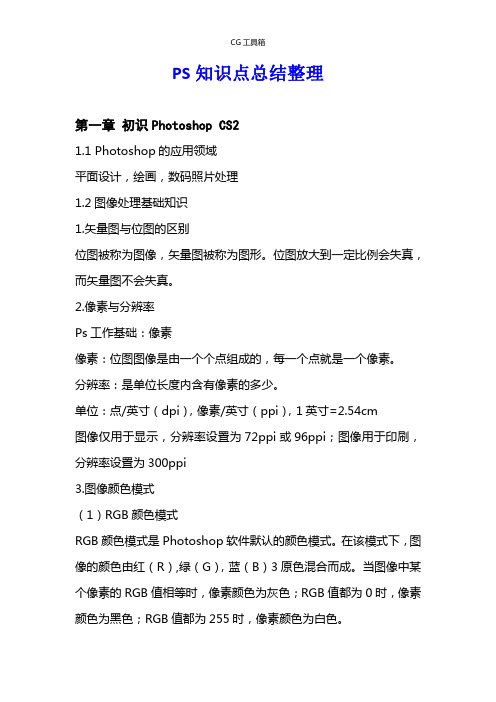
PS知识点总结整理第一章初识Photoshop CS21.1Photoshop的应用领域平面设计,绘画,数码照片处理1.2图像处理基础知识1.矢量图与位图的区别位图被称为图像,矢量图被称为图形。
位图放大到一定比例会失真,而矢量图不会失真。
2.像素与分辨率Ps工作基础:像素像素:位图图像是由一个个点组成的,每一个点就是一个像素。
分辨率:是单位长度内含有像素的多少。
单位:点/英寸(dpi),像素/英寸(ppi),1英寸=2.54cm图像仅用于显示,分辨率设置为72ppi或96ppi;图像用于印刷,分辨率设置为300ppi3.图像颜色模式(1)RGB颜色模式RGB颜色模式是Photoshop软件默认的颜色模式。
在该模式下,图像的颜色由红(R),绿(G),蓝(B)3原色混合而成。
当图像中某个像素的RGB值相等时,像素颜色为灰色;RGB值都为0时,像素颜色为黑色;RGB值都为255时,像素颜色为白色。
(2)CMYK颜色模式是一种印刷模式,图像颜色由青,洋红,黄,黑4种色彩混合而成。
该模式图像文件占用的存储空间较大,而且Photoshop提供的很多滤镜都无法使用。
(3)位图模式也叫黑白图像或一位图像,只包括黑白两种颜色。
(4)灰度模式包含纯白,纯黑及一系列从黑到白的灰色,它不包含任何色彩信息。
(5)双色调模式双色调模式与灰度模式类似,但他可以通过混合多种颜色(1-4种)来增加灰度图像的色调范围,从而使灰度图像呈现某种颜色倾向。
(6)索引颜色模式该图像最多包含256种颜色。
可减少图像文件的尺寸,同时基本保持视觉上的品质不变。
(7)Lab颜色模式是Photoshop内部的颜色模式,该模式是目前所有颜色模式中那个包含色彩最广的颜色模式,能毫无偏差地在不同系统和平台之间进行交换。
该颜色模式是Photoshop在不同颜色模式转换时使用的中间颜色模式。
(8)多通道模式使用多个256级灰度通道表示颜色。
4.图像文件格式PSD格式(.psd):是Photoshop本身专用的文件格式。
Phototshop

仿制图章工具的作用是“复印机”,它可以准确复 制图像的一部分或者全部,从而产生某部分或者 全部的拷贝,是修补图像时常用的工具。点击工 具箱中的仿制图章工具,便出现工具选项栏。
1.5 Photoshop的基础知识
1.5.16.1 仿制图章
采样点的方法是按住ALT在图像某一处单击。先在1处 按住ALT键单击一下,然后在2处拖动绘制,就会看到 1处的像素被复印出来了。
把图中所有文字去掉,三张图片分别截取下来,并标注它们 的大小;
1.5 Photoshop切图技能
1.5.14 Photoshop的切图、度量
photoshop的使用
这个块中的文字大小,以及颜色分别是什么?所有小图标裁 切下来。
39
1.5 Photoshop的基础知识
1.5.15 渐变工具与油漆桶
渐变工具的作用是产生逐渐变化的色彩,在设计 中经常使用到色彩渐变。色彩渐变可以通过渐变 工具来使用,也可以在图层样式中使用。
1.5 Photoshop的基础知识
1.5.15 渐变工具与油漆桶
创建渐变时候拖拉的线条,线条的长度代表了颜色 渐变的范围。但产生的渐变却充满了画面。而定义 渐变的线条代表颜色从红到绿的“变化范围” 。在这 个范围之前和之后的,都将以单色填补。
1.5.3 位图(点阵图)和矢量图
适合矢量图
适合位图
1.5 Photoshop的基础知识
1.5.4 分辨率
分辨率:分辨率是指在单位长度内含有像素的数量。 图像分辨率影响图片的显示效果的重要因素,分辨率越高, 单位面积内的像素点就越多,图像越清晰,图像文件也就越大, 同时,处理图像的时间也就越长,对设备的要求也就越高。
蓝色区域是浮动调板,用来安放制 作需要的各种常用的调板。
Photoshop-CS(PS)基础知识教程(完整版)入门与提高
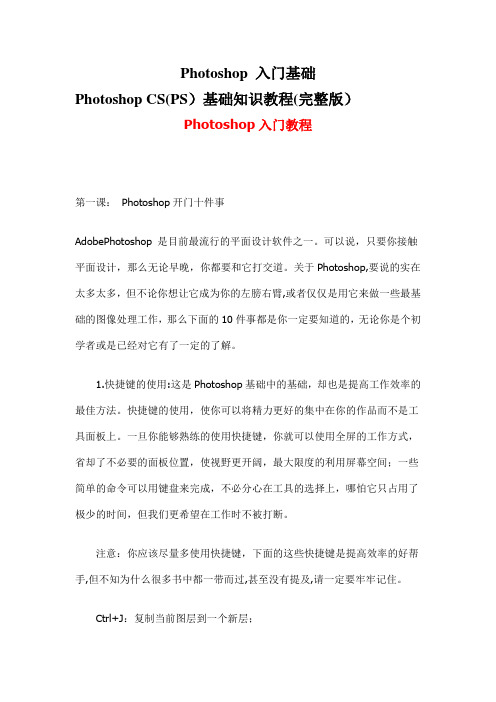
Photoshop 入门基础Photoshop CS(PS)基础知识教程(完整版)Photoshop入门教程第一课:Photoshop开门十件事AdobePhotoshop 是目前最流行的平面设计软件之一。
可以说,只要你接触平面设计,那么无论早晚,你都要和它打交道。
关于Photoshop,要说的实在太多太多,但不论你想让它成为你的左膀右臂,或者仅仅是用它来做一些最基础的图像处理工作,那么下面的10件事都是你一定要知道的,无论你是个初学者或是已经对它有了一定的了解。
1.快捷键的使用:这是Photoshop基础中的基础,却也是提高工作效率的最佳方法。
快捷键的使用,使你可以将精力更好的集中在你的作品而不是工具面板上。
一旦你能够熟练的使用快捷键,你就可以使用全屏的工作方式,省却了不必要的面板位置,使视野更开阔,最大限度的利用屏幕空间;一些简单的命令可以用键盘来完成,不必分心在工具的选择上,哪怕它只占用了极少的时间,但我们更希望在工作时不被打断。
注意:你应该尽量多使用快捷键,下面的这些快捷键是提高效率的好帮手,但不知为什么很多书中都一带而过,甚至没有提及,请一定要牢牢记住。
Ctrl+J:复制当前图层到一个新层;J:切换到喷枪工具;M:切换到选框工具;[ ]:在当前工具为画笔模式时(包括喷枪、画笔、铅笔、仿制图章历史画笔、橡皮及模糊和加深等工具),依次增减笔头大小;Shift+BackSpace:调出填充对话框。
一开始,你可能无法记住所有的快捷键,可以使用Photoshop的工具提示来帮助你。
方法是打开编辑>预置>常规,选择“显示工具提示”。
这样,当你把鼠标移动到工具面板上时,工具名称和其快捷键就会出现,直到你移走鼠标才会消失.2.无接缝贴图:无论是对3D图像或是网页的制作,无接缝贴图都是很重要的,我们可以在Photoshop中轻易的完成.定制好你的图像后,运行滤镜>其它>位移,在水平和垂直方向上位移,一般设置位移量为图像大小的一半,最重要的是将未定义区域设为折回。
photoshop基础理论知识

应用范围
1、平面设计 平面设计是PHOTOSHOP应用最为广泛的领域,无论是我们正
在阅读的图书封面,还是大街上看到的招帖、海报,这些具有丰
富图像的平面印刷品,基本上都需要PHOTOSHOP软件对图像进行 处理。
2、修复照片
PHOTOSHOP具有强大的图像修饰功能。利用这些功能,可以 快速修复一张破损的老照片,也可以修复人脸上的斑点等缺陷。 3、广告摄影 广告摄影作为一种对视觉要求非常严格的工作,其最终成品 往往要经过PHOTOSHOP的修改才能得到满意的效果。
RGB模式是Photoshop中最常用的一种色彩模式,不管是扫描 输入的图像,还是绘制的图像,几乎都是以RGB模式存储的。新 建的Photoshop图像的默认模式也为RGB模式。 在RGB模式下处理图像很方便,而且RGB模式图像比CMYK模式 图像要小得多,可以节省内存与空间。在RGB模式下还可以使用
3、索引色模式
只有256种颜色如GIF格式,许多网页上使用。
4、多通道模式 用户可以将任何一个由多个通道组成的图像转换为多通道模 式,该模式的每个通道使用256级灰度。将颜色图像转换为多通 道模式时,新的灰度信息基于每个通道中像素的颜色值。原图像 中的通道在转换后的图像中成为专色通道。
将CMYK图像转换为多通道模式可以创建青色、洋红、黄色和
叫RLE的无损压缩方式,对图像质量不会产生什么影响。
3、JPEG格式 JPEG(由Joint Photographic Experts Group缩写而成,意为 联合图形专家组)是我们平时最常用的图像格式。它是一个最有 效、最基本的有损压缩格式,被极大多数的图形处理软件所支持。 JPEG格式的图像还广泛用于网页的制作。如果对图像质量要求不 高,但又要求存储大量图片,使用JPEG无疑是一个好办法。 但是,对于要求进行图像输出打印,最好不使用JPEG格式,因
- 1、下载文档前请自行甄别文档内容的完整性,平台不提供额外的编辑、内容补充、找答案等附加服务。
- 2、"仅部分预览"的文档,不可在线预览部分如存在完整性等问题,可反馈申请退款(可完整预览的文档不适用该条件!)。
- 3、如文档侵犯您的权益,请联系客服反馈,我们会尽快为您处理(人工客服工作时间:9:00-18:30)。
Photoshop常用基本知识1、Photoshop 软件处理的图像是位图及矢量图2、打开多个图像文件时,如果选择连续的多个文件,应Shift按键。
3、打开多个图像文件时,如果选择不连续的多个文件,应按Ctrl键。
4、RGB的原理是色光加色法,CMYK的原理是色料减色法5、photoshop中位图的最基本组成单元象素,图象分辨率的单位是:dpi,指单位长度上的像素数量6、用放大镜工具改变图像大小,则文件大小会如何改变文件大小不变7、在制作印刷品的过程中,当图像是以RGB模式扫描的,尽可能在RGB模式下进行颜色的调整,最后在输出之前转换为 CMYK模式8、当RGB模式转换为CMYK模式时, Lab作为中间过渡模式,索引颜色模式的图象包含256种颜色占磁盘空间最少. Lab色彩模式是与设备无关的9、在HSB颜色模式中,H代表色相,S代表色彩饱和度,B代表色彩亮度10、在CMYK颜色模式下,C代表青色,M代表洋红,Y代表黄色,K代表黑色.11、在RGB模式中#ff0000表示的是红颜色,#00ff00表示的是绿色,#0000ff表示的是蓝色。
12、创建新文件时应在“新建”对话框中设置文件名称,宽度和高度,模式,文档背景13、Photoshop中窗口底部的横条称为状态栏15、网络传输图像的常用格式为GIF16、PSD文件格式是Photoshop默认的文件格式,而且是一种支持所有图像模式的文件格式。
17、JPEG是互联网中最常用的文件格式之一,能够大幅度降低图像文件的大小,但图像质量有一定的损失。
18、BMP 是DOS和Windows兼容计算机上的标准Windows图像格式。
19、在RGB色彩模式中,当R、G、B色彩数值均为255时叠加产生白色20、位图是由像素点来表达、构成图形的,可缩放性非常差。
21、文件格式是PSD可以保存图像中的辅助线、Alpha通道和图层,并支持所有图像模式22、当屏幕上有多个图像文件被打开时,如果要同时关闭这些文件,可以通过窗口菜单中的“文档”命令,在打开的子菜单中选择“全部关闭”项。
23、按D键可以得到默认的前景颜色(黑)和背景颜色(白)。
24、按X 键可以交换前景颜色和背景颜色。
25、使用选框工具时,如要画正方形框,可以同时按下Shift键。
26、使用选框工具时,如要从中心点开始画选框,可以同时按下Alt键。
27、在Photoshop中,用前景色进行填充的快捷键是Alt+Delete,用背景色进行填充的快捷键是ctrl+Delete28、“描边”命令使用的默认的颜色是工具箱中的前景色29、当编辑图象时,使用减淡工具可以达到何种目的使图象中某些区域变亮30、Photoshop中在使用矩形选择工具创建矩形选区时,得到的是一个具有圆角的矩形选择区域,矩形选择工具具有一个较大的羽化值31、使用羽化功能可以使区域边界产生一个过渡段32、矩形选框工具可以用来定义图案33、在Photoshop中,“最近打开文件”级联菜单中列有最近10次打开过的图像文件。
34、按住Alt键的同时使用吸管工具单击图像,可以将单击处的颜色设置为背景色。
35、编辑>变换>旋转旋转一个层或选区36、海绵工具可以减少图像的饱和度37、仿制图章工具在图象中取样按住Alt键的同时单击取样位置38、photoshop内定的历史记录20步39、在photoshop中允许一个图象的显示的最大比例范围是1600%40、模糊工具可降低相邻像素的对比度41、当图像中要选择的区域与背景部分在色调、亮度上差别很小时,我们最好应用路径来做选区。
42、在魔棒工具选项中用于控制Photoshop选择的颜色范围的是容差43、在RGB图像中按Ctrl+~ 键进入正常图像通道(三个颜色通道的综合效果)。
44、按下Ctrl键的同时单击通道/图层上的缩览图,可以得到所选通道/图层中图像的选择区域。
45、背景图层不可以用图层特效,在背景层中按( Delete )键,可以将选区填充背景色46、Alpha通道最主要的用途是什么存储和建立选择范围47、在Photoshop中使用(铅刚笔工具)可以创建硬边线条。
48、在Photoshop中进行图像修复时可以使操作区域图像变得模糊,以更加突出清晰的区域的工具是锐化工具49、在非背景层上,按下Delete 键可以将选区范围中的图像内容删除,删除的区域将填充(透明)颜色。
50、Photoshop中要暂时隐藏路径在图像中的形状,单击路径控制面板中的空白区域51、路径的组成元素直线、曲线、锚点52、当图象是索引颜色时,所有的滤镜都不可以使用(假设图象是8位/通道)53、在绘制图形时,选择“填充图层”将绘制(位图)54、(通道)面板用于记录图像的颜色数据和保存蒙板内容。
55、要改变路径上锚点的性质,可以使用(转换点)工具56、蒙版不是PHOTOSHOP中的图层57、Photoshop新建普通图层的方法的是单击“图层”调板右侧三角按钮,在弹出的菜单中选择“新图层”命令、直接单击“图层”调板中的“创建新的图层”按钮、选择“图层”/“新建”/“图层”命令。
58、将某几个图层作为一个整体进行操作,则应进行的操作是链接图层59、在Photoshop中按住快捷键( Ctrl+G )可以创建剪切图层。
60、(调整图层)用于跨越图层调节若干个图层中的图像色彩。
61、当使用形状工具在图像中绘制图形时,就会在“图层”面板中自动产生一个形状图层62、将普通图层转换成背景图层,执行菜单中的(图层--〉新建--〉图层背景)命令。
63、文字图层不能直接执行滤镜功能。
形状图层、背景图层、填充图层能直接执行滤镜功能64、若在选定载切区域同时按下Shift键,则可选择一个正方形载切区域。
65、"若要移动文本定界框,可按CTRL键不放,然后将鼠标指针置于文本框内,拖动鼠标即可移动该定界框。
66、在“图像>调整”菜单命令中,调整颜色最精确的方法是曲线67、在按住alt键的同时,使用直接选择工具将路径选择后,拖拉该路径将会将该路径复制( )68、除了GIF格式外, EPS TIFF PDF文件格式都支持路径。
69、形状工具组有( 6)个工具70、无须关闭“文字工具”对话框,就可通过移动工具直接移动文字71、在 Photoshop图像文件上的任何位置可以添加文字注释和语音注释71、工具箱中有4个文字工具73、对文本图层执行滤镜的功能时,必须先将文本图层转换成普通图层74、如果要将图像保存为Web文件格式,可选择保存为网页格式命令75、Photoshop常用的文件压缩格式是 JPG76、分辩率300 dpi适用于书面打印77、在 Alpha 通道中,默认选中的像素显示为白色。
78、按(Ctrl)键并单击通道,将得到通道所保存的选区。
79、删除RGB和CMYK图像的某一原色通道后,图像颜色模式变为(多通道)模式。
80、RGB的原理是色光加色法,CMYK的原理是色料减色法81、用于印刷的颜色模式为(CMYK )82、阈值命令可将灰度或彩色图像转换成高对比度的黑白图像。
83、(去色)命令将彩色图像转换为相同颜色模式下的灰度图像。
84、色相命令将相等的图像灰度范围映射到指定的渐变填充色。
85、在photoshop中,重复使用滤镜的快捷键是(Ctrl+F )86、位图与分辨率有关,矢量图与分辨率无关。
矢量图形是一系列由数学公式代表的线条所构成的图形。
用矢量表示的图形其线条非常光滑、流畅,且具有良好的缩放平滑性,位图图形是由像素点构成的,不具有良好的缩放性。
87、CMYK模式用于打印输出,RGB模式用于屏幕显示,LAB 模式是与设置无关的模式。
当RGB模式转换为CMYK模式时,Lab模式用来作为转换的中间过渡模式,HSB模式是一种基于人的直觉的颜色模式,RGB模式是最常用的色彩模式,采用红色、绿色、蓝色作为三原色,每种原色都有256个亮度水平级。
HSB模式是以色调、饱和度和亮度的值来表示颜色88、图像文件所占磁盘空间最小的彩色图像模式是索引模式。
HSB颜色模式并不能从Photoshop的模式转换菜单中得到,但是在选择颜色、查询颜色以及编辑图像时都将用到这种模式。
89、图像的大小可由两种方法表示,一种是图像尺寸,一种是文件尺寸。
90、如果制作的图像仅在计算机或网络上使用,那么图像的分辨率只需满足一般显示器的分辨率72dpi 即可。
91、直接设置不透明度为10%,20%,30%可以按1键、2键、3键。
92、单列选框工具所形成的选区可以进行填充。
93、如果使用矩形选框工具,可以先在其工具选项栏中设定“羽化”数值,然后再在图像中拖拉创建选区,可以实现选区的羽化。
94、如果在不创建选区的情况下填充渐变色,渐变工具将作用于整个图象。
95、可以任意定义和编辑渐变色,不管是两色、三色还是多色。
96、裁切工具可将所选区域裁掉,而保留裁切框以外的区域。
97、在Photoshop中可以设置前景色和背景色,其中,前景色又被称为作图色,背景色又被称为画布色。
98、Photoshop的参考线是从标尺处拖拉出来的,并可用移动工具进行位置的移动。
99、选择“约束比例”选项时,图像的高度和宽度被锁定,能被修改100、背景层始终是在所有图层的最下面。
101、同一个图像文件中的所有图层具有相同的分辨率102、将代表一个按钮的图形层、调整图层、文字层等组成一个图层组后再整组复制可以省时省力。
103、在Photoshop中可以创建两类渐变,即实色渐变和透明渐变。
104、对路径可以进行填充和描边操作。
105、Photoshop中的“路径”是根据“贝塞尔曲线”理论设计出来的。
106、如果在当前图像中有若干个填充图层,要统一栅格化所有填充图层,可以选择“图层”/“栅格化”/“所有图层”命令。
107、选区与蒙版间有着非常紧密的联系,两者之间可以相互转换。
108、在编辑图层蒙版操作时,要使图像部分可见,可以使用灰色在图层蒙版中绘制。
109、Photoshop中,关于“图像>调整>去色”命令的使用,如果当前图象是一个多图层的图象,此命令只对当前选中的图层有效。
110、滤镜不仅可用于当前可视图层,对隐藏的图层也有效。
111、选中“允许非线性历史记录”复选框,则可在删除某一历史记录状态时,不会影响其它历史记录状态。
112、“合并拷贝”命令的对应快捷键为Ctrl+Shift+C,"粘贴入"命令的对应快捷键为Ctrl+Shift+V 113、“画布大小”命令可用于添加或移去现有图像周围的工作区。
114、“画布大小"命令可用于通过减小画布区域来裁切图像。
115、使用“旋转画布”命令可以旋转或翻转整个图像116、如果当前图象是一个多图层图象,“图像>调整>去色”命令只对当前选中的图层有效。
